Qualsiasi programma eseguito su un computer utilizza la sua CPU. Poiché le moderne CPU sono multi-thread, le attività sono suddivise tra questi core. Ora, di solito, è il programma che decide quale dei thread vuole dare la priorità e per cosa, ma è possibile cambiarlo manualmente e forzare un programma a usarne uno o due invece di tutti.
Seguire i passaggi seguenti per impostare l'affinità del processore in Windows 10.
Fare clic con il tasto destro sulla barra delle applicazioni e aprire il task manager.
Per impostare l'affinità per un programma, quel programma deve essere eseguito in background. Fai clic con il pulsante destro del mouse sulla barra delle applicazioni e apri il task manager, dove vedrai un elenco di tutti i processi in esecuzione in un dato momento.
Fare clic sui dettagli, quindi fare clic con il pulsante destro del mouse sul programma per cui si desidera impostare l'affinità.

Vista dettagliata di Task Manager
Quindi, fai clic sulla scheda Dettagli in alto e vedrai un altro elenco che ha singoli processi, anziché solo programmi denominati come nella prima schermata. Qui è necessario individuare il programma per cui si desidera impostare l'affinità. Scorri verso il basso e assicurati di avere quello giusto, poiché a volte ce ne sono più con nomi simili.
Fare clic con il pulsante destro del mouse sul processo corretto.
Fare clic su Imposta affinità e selezionare le opzioni desiderate.
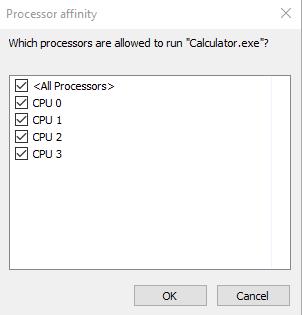
Processori CPU
Seleziona l'opzione Imposta affinità e vedrai un elenco dei tuoi core disponibili. Per impostazione predefinita, verranno selezionati tutti i core, ma qui puoi scegliere quelli che desideri utilizzare. Supponendo che il tuo PC abbia un processore quad-core, vedrai le opzioni All, 0,1,2 e 3.
Fare clic su OK e riprendere a utilizzare il programma.
Dopo aver scelto le opzioni giuste per i tuoi scopi, fai clic su OK e riprendi a utilizzare il programma per cui hai impostato le affinità. Assicurati di tenere d'occhio il funzionamento del programma: se fa fatica o rallenta, potrebbe essere necessario assegnargli più core.

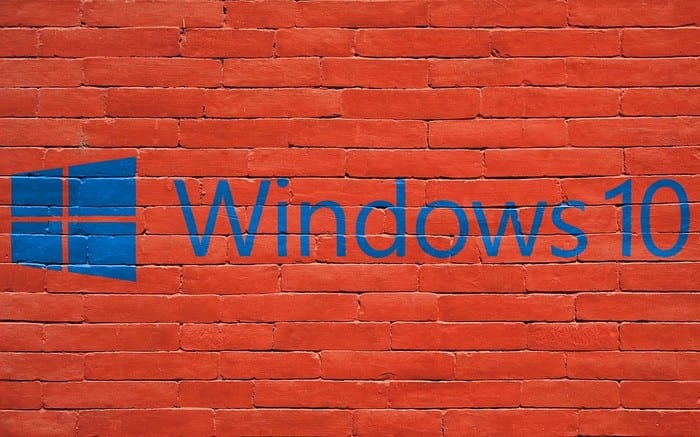

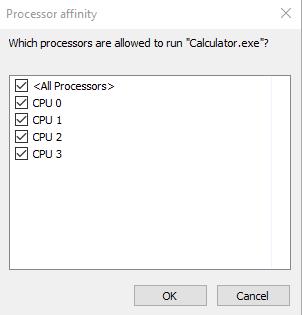





![Come abilitare/disabilitare il Boot Manager di Windows [Windows 10] Come abilitare/disabilitare il Boot Manager di Windows [Windows 10]](https://cloudo3.com/resources4/images1/image-1580-1109095003248.jpg)




















